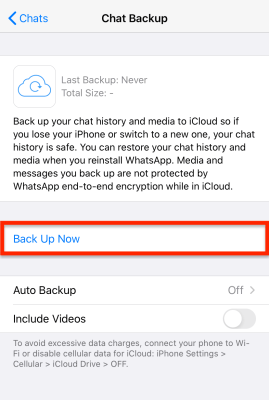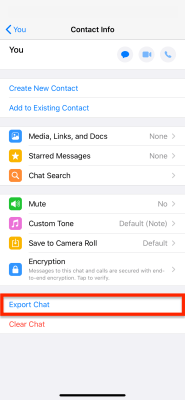Luôn luôn là một ý tưởng tốt để sao lưu thông tin trên iPhone hoặc iPad của bạn trong trường hợp có sự cố. Không ai muốn mất tin nhắn quan trọng, hình ảnh hoặc bất kỳ thông tin có giá trị khác. Một ví dụ về điều này sẽ là sao lưu tin nhắn và ảnh WhatsApp trong trường hợp bạn phải đặt lại Apple thiết bị hoặc xóa WhatsApp do nhầm lẫn. Nếu bạn có một bản sao lưu tất cả thông tin của mình, việc khôi phục và cài đặt lại WhatsApp sẽ không thành vấn đề mà không làm mất dữ liệu trong ứng dụng. Đề xuất: Cách thay đổi số điện thoại được liên kết với tài khoản WhatsApp
Trong các phiên bản WhatsApp trước đây, việc sao lưu tin nhắn và hình ảnh trò chuyện WhatsApp là một vấn đề đau đầu, nhưng các bản cập nhật ứng dụng mới nhất đã giúp việc này trở nên dễ dàng hơn nhiều. Trước đây, người dùng phải sao chép thủ công các tệp và thư mục cài đặt của ứng dụng vào nơi nào đó an toàn trên PC hoặc đám mây của họ.
Bản cập nhật phần mềm WhatsApp mới nhất có khả năng người dùng có thể sao lưu trực tiếp thông tin ứng dụng mà không phải chuyển thủ công bất cứ thứ gì. Có một vài tùy chọn khác nhau và một tùy chọn bao gồm người dùng WhatsApp tự động sao lưu dữ liệu của họ trong một khoảng thời gian đã đặt. Sau đây là hướng dẫn từng bước để người dùng WhatsApp tìm hiểu cách sao lưu và khôi phục tin nhắn và ảnh trò chuyện trên WhatsApp.
Cách sao lưu tin nhắn và ảnh trò chuyện WhatsApp trên iPhone
Bằng cách tạo bản sao lưu, bạn sẽ tạo một bản sao các tin nhắn trò chuyện WhatsApp của mình. Tất cả dữ liệu đã được chia sẻ với tài khoản iCloud của bạn, ngoại trừ các video đã được gửi hoặc nhận từ bây giờ trong bản sao lưu.
- Bật iPhone hoặc iPad của bạn.
- Mở WhatsApp và chọn Cấu hình tab ở phía dưới.
- Từ đó, nhấn Trò chuyện để xem cài đặt trò chuyện của bạn.
- tôi đã chạm vào Sao lưu trò chuyện.

- Chọn Sao chép ngay nút để sao lưu ngay lập tức tin nhắn trò chuyện và hình ảnh của bạn.

- Ngoài ra, bạn có thể kích hoạt Tự động sao lưu và xác định một lịch trình cho chu kỳ.
- Thế thôi! Bây giờ bạn đã có một bản sao lưu dữ liệu WhatsApp của bạn.
Cách khôi phục tin nhắn và ảnh trò chuyện WhatsApp từ bản sao lưu trên iPhone
Bản sao lưu bạn đã thực hiện bằng các bước trên sẽ được lưu trữ trong tài khoản iCloud của bạn. Để khôi phục bản sao lưu đó, hãy làm theo các bước sau.
- Bật iPhone hoặc iPad của bạn
- Trước khi làm bất cứ điều gì khác, hãy xác minh rằng bạn đã đăng nhập bằng tương tự Apple TÔI đã được sử dụng trong quá trình sao lưu.
- Nếu nó chưa được cài đặt, cài đặt WhatsApp trên iPhone của bạn và chạy nó.
- Sử dụng số điện thoại của bạn để đăng nhập WhatsApp và lưu ý rằng để sử dụng cùng số điện thoại mà bạn đã sử dụng trước đó.
- Khi đăng nhập, bạn sẽ được yêu cầu khôi phục lại bản sao lưu từ iCloud.
Cách xuất tin nhắn WhatsApp dưới dạng tệp
Nếu bạn muốn lưu các cuộc trò chuyện WhatsApp của mình dưới dạng tệp văn bản mà bạn có thể gửi qua email, lưu trên máy tính hoặc lưu trữ trên ổ đĩa flash, bạn có thể làm theo các bước dưới đây. Chỉ cần lưu ý rằng bạn không thể khôi phục các tin nhắn mà nó sao lưu dưới dạng tệp, vì vậy nếu bạn xóa ứng dụng hoặc các cuộc trò chuyện đó, bạn sẽ chỉ có thể xem các cuộc trò chuyện này dưới dạng tệp văn bản.
- Đầu tiên, đi đến cuộc trò chuyện bạn muốn xuất và nhấn vào tên hoặc số điện thoại của người khác ở đầu màn hình.

- tôi đã chạm vào Xuất trò chuyện ở cuối màn hình.

- WhatsApp sẽ tải trong một giây (đó là khi bạn tạo tệp văn bản) và sau đó nó sẽ cung cấp cho bạn các tùy chọn khác nhau để xuất tệp. Cách dễ nhất để lưu tệp là tự gửi email hoặc chọn Lưu vào tập tin trên iPhone nếu bạn chọn Lưu vào tập tinBạn có thể tìm thấy tệp trong ứng dụng Tệp của bạn.

Điều quan trọng cần lưu ý là đối với người dùng WhatsApp, vì WhatsApp không lưu video trong các bản sao lưu, bạn phải lưu video theo một cách khác. Điều này có thể được thực hiện bằng cách lưu video cục bộ và đồng bộ hóa video trên iPhone hoặc iPad với iTunes. Một phương pháp khác cũng có thể là tải video lên iCloud hoặc một công ty dịch vụ lưu trữ đám mây khác như Dropbox. Bạn cũng có thể học cách tải xuống WhatsApp cho máy tính để bàn ở đây.
Một điều thú vị khác đôi khi bạn có thể muốn biết là nếu những người dùng WhatsApp khác đã đọc tin nhắn nhóm. Bạn có thể muốn biết nếu một người đã đọc tin nhắn trong cuộc trò chuyện hoặc nếu những người cụ thể trong cuộc trò chuyện nhóm đã đọc nó. Bạn có thể tìm hiểu thêm về điều này đây.